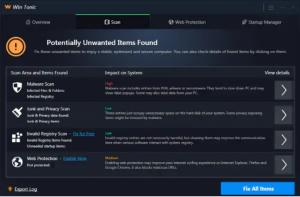 Cet article a été créé pour vous donner un aperçu de ce qui est le Win Tonic PUP et comment vous pouvez le supprimer de votre ordinateur de façon efficace et permanente.
Cet article a été créé pour vous donner un aperçu de ce qui est le Win Tonic PUP et comment vous pouvez le supprimer de votre ordinateur de façon efficace et permanente.
Un nouveau logiciel potentiellement indésirable en passant par le nom Win Tonic a été détecté par Symantec des chercheurs. Le Win Tonic PUP est le type de logiciel qui est créé pour aider les ordinateurs optiminze et les rendre plus rapide. Le programme prétend détecter et supprimer les entrées de registre invalides, les logiciels malveillants et aussi les fichiers indésirables, les appelant éléments potentiellement indésirables. Cependant, ce qui peut être potentiellement indésirable est le programme Win Tonic lui-même, principalement parce que les chercheurs croient que les détections affiche peuvent être différents types d'objets sur l'ordinateur qui peut être tout à fait légitime. Cela peut être fait dans le but de vous inciter à acheter la version complète Win Tonic logiciel.

Menace Résumé
| Nom | Win Tonic |
| Type | Hoax Scanner PC |
| brève description | Peut afficher de fausses détections d'erreurs de logiciels malveillants et PC pour amener les utilisateurs t payer pour une version complète du programme. |
| Symptômes | Votre PC peut expeirence perlées et le programme peut démarrer automatiquement et afficher les erreurs sur chaque balayage. |
| Méthode de distribution | Téléchargements groupés. pages Web qui peuvent l'annoncer. |
| Detection Tool |
Voir si votre système a été affecté par des logiciels malveillants
Télécharger
Malware Removal Tool
|
Expérience utilisateur | Rejoignez notre Forum pour discuter Win Tonic. |

WinTonic – Propager
Afin d'être répliquées sur les ordinateurs des victimes, le logiciel Win Tonic peut être soit ajouté dans les installateurs d'autres programmes dans le cadre d'un programme d'affiliation ou bottelage il peut être téléchargé à partir d'une page Web trompeuse.
Si WinTonic est ajouté à la suite de la vente groupée de logiciels, le programme peut être ajouté dans l'une des étapes d'installation de l'installation d'un logiciel libre, vous avez peut-être téléchargé. Le logiciel peut être présenté comme un supplément gratuit sur les assistants d'installation et vous pouvez facilement manquer, puisque ces programmes sont souvent cachés dans la "Avancée" ou "Coutume" modes d'installation des configurations.
Une autre façon de vous télécharger Win Tonic sur votre ordinateur est si vous avez visité son site officiel, où est annoncé le programme comme un outil légitime utilisé pour amener les utilisateurs à télécharger et fixer leurs ordinateurs. Le site dit même que le produit est Norton approuvé, qui n'est pas tout à fait correct, puisque Norton détecte ce logiciel comme PUA.

Win Tonic - Plus d'informations
Une fois que Win Tonic est installé sur votre ordinateur, le programme peut déposer des fichiers de programme est, qui ont été détectés par les chercheurs comme les endroits suivants, avec les noms et les types suivants:
→ %UserProfile% Administrateur AppData Roaming pctonics.com
%UserProfile% All Users Microsoft Windows Menu Démarrer Programmes Win Tonic
%UserProfile% All Users pctonics.com
%UserProfile% All Users pctonics.com Win Tonic
%UserProfile% Public Desktop Win Tonic.lnk
%ProgramFiles% Win Tonic HtmlRenderer.dll
%ProgramFiles% Win Tonic HtmlRenderer.WPF.dll
%ProgramFiles% Win Tonic Interop.IWshRuntimeLibrary.dll
%ProgramFiles% Win Tonic Interop.SHDocVw.dll
%ProgramFiles% Win Tonic langs.db
%ProgramFiles% Win Tonic Microsoft.Win32.TaskScheduler.dll
%ProgramFiles% Win Tonic Microsoft.WindowsAPICodePack.dll
%ProgramFiles% Win Tonic Microsoft.WindowsAPICodePack.Shell.dll
%ProgramFiles% Win Tonic msvcp100.dll
%ProgramFiles% Win Tonic msvcr100.dll
%ProgramFiles% Win Tonic Newtonsoft.Json.dll
%ProgramFiles% Win Tonic PaddleCheckoutSDK.dll
%ProgramFiles% Win Tonic PresentationCore.dll
%ProgramFiles% Win Tonic sscfont.ttf
%ProgramFiles% Win Tonic System.Data.SQLite.DLL
%ProgramFiles% Win Tonic System.Threading.dll
%ProgramFiles% Win Tonic TAFactory.IconPack.dll
%ProgramFiles% Win Tonic unins000.dat
%ProgramFiles% Win Tonic unins000.exe
%ProgramFiles% Win Tonic unins000.msg
%ProgramFiles% Win Tonic websec ICSharpCode.SharpZipLib.dll
%ProgramFiles% Win Tonic websec langs.db
%ProgramFiles% Win Tonic websec Microsoft.Win32.TaskScheduler.dll
%ProgramFiles% Win Tonic websec Newtonsoft.Json.dll
%ProgramFiles% Win Tonic websec System.Data.SQLite.DLL
%ProgramFiles% Win Tonic websec System.Data.SQLite.Linq.dll
%ProgramFiles% Win Tonic websec System.Threading.dll
%ProgramFiles% Win Tonic websec TAFactory.IconPack.dll
%ProgramFiles% Win Tonic websec WebExtNotifier.exe
%ProgramFiles% Win Tonic websec WebExtNotifier.exe.config
%ProgramFiles% Win Tonic websec x64 SQLite.Interop.dll
%ProgramFiles% Win Tonic websec x86 SQLite.Interop.dll
%ProgramFiles% Win Tonic WpfAnimatedGif.dll
%ProgramFiles% Win Tonic WPFToolkit.dll
%ProgramFiles% Win Tonic wtc.exe
%ProgramFiles% Win Tonic wtc.exe.config
%ProgramFiles% Win Tonic x64 SQLite.Interop.dll
%ProgramFiles% Win Tonic x86 SQLite.Interop.dll
De plus, le logiciel Win Tonic attaque également l'éditeur du Registre Windows, parce que le programme modifie un grand nombre de sous-clés registre dans lequel il modifie les valeurs de entires de registre et ajoute également de nouveaux:
→ HKEY_USERS S-1-5-21-156198121-423029172-7828763-500 Software Microsoft Windows CurrentVersion Explorer StartPage NewShortcuts % ALLUSERSPROFILE% Administrateur AppData Roaming Microsoft Windows Menu Démarrer Programmes Win Tonic ”Acheter Win Tonic.lnk” = “1”
HKEY_USERS S-1-5-21-156198121-423029172-7828763-500 Software Microsoft Windows CurrentVersion Explorer StartPage NewShortcuts C:\ProgramData Microsoft Windows Menu Démarrer Programmes Win Tonic ”Acheter Win Tonic.lnk” = “1”
HKEY_USERS S-1-5-21-156198121-423029172-7828763-500 Software Microsoft Windows CurrentVersion Explorer StartPage NewShortcuts % ALLUSERSPROFILE% Administrateur AppData Roaming Microsoft Windows Menu Démarrer Programmes Win Tonic ”Win Tonic.lnk” = “1”
HKEY_USERS S-1-5-21-156198121-423029172-7828763-500 Software Microsoft Windows CurrentVersion Explorer StartPage NewShortcuts C:\ProgramData Microsoft Windows Menu Démarrer Programmes Win Tonic ”Win Tonic.lnk” = “1”
HKEY_USERS S-1-5-21-156198121-423029172-7828763-500 Software pctonics.com Win Tonic ”utm_campaign” = “wnspdutlads”
HKEY_USERS S-1-5-21-156198121-423029172-7828763-500 Software pctonics.com Win Tonic ”utm_source” = “wnspdutlads”
HKEY_USERS S-1-5-21-156198121-423029172-7828763-500 Software pctonics.com Win Tonic ”pxl” = “WNS3461_WNS3389_RUNT”
HKEY_USERS S-1-5-21-156198121-423029172-7828763-500 Software pctonics.com Win Tonic ”utm_pubid” = “XXXYYY”
HKEY_USERS S-1-5-21-156198121-423029172-7828763-500 Software pctonics.com Win Tonic ”utm_medium” = “”
HKEY_USERS S-1-5-21-156198121-423029172-7828763-500 Software pctonics.com Win Tonic ”x-at” = “XXXYYY”
HKEY_USERS S-1-5-21-156198121-423029172-7828763-500 Software pctonics.com Win Tonic ”x-contexte” = “6c37b8f0-774a-11E8-b413-8faecea024a5″
HKEY_USERS S-1-5-21-156198121-423029172-7828763-500 Software pctonics.com Win Tonic ”x-plt” = “”
HKEY_USERS S-1-5-21-156198121-423029172-7828763-500 Software pctonics.com Win Tonic ”x-var1″ = “”
HKEY_USERS S-1-5-21-156198121-423029172-7828763-500 Software pctonics.com Win Tonic ”LPID” = “”
HKEY_USERS S-1-5-21-156198121-423029172-7828763-500 Software pctonics.com Win Tonic ”btnid” = “”
HKEY_USERS S-1-5-21-156198121-423029172-7828763-500 Software pctonics.com Win Tonic ”x-var2″ = “”
HKEY_USERS S-1-5-21-156198121-423029172-7828763-500 Software pctonics.com Win Tonic ”x-var3″ = “”
HKEY_USERS S-1-5-21-156198121-423029172-7828763-500 Software pctonics.com Win Tonic ”referurl” = “”
HKEY_USERS S-1-5-21-156198121-423029172-7828763-500 Software pctonics.com Win Tonic ”Afficher le plan des prix” = “3”
HKEY_USERS S-1-5-21-156198121-423029172-7828763-500 Software pctonics.com Win Tonic ”shwtutrl” = “0”
HKEY_USERS S-1-5-21-156198121-423029172-7828763-500 Software pctonics.com Win Tonic ”PPID” = “3Fa”
HKEY_USERS S-1-5-21-156198121-423029172-7828763-500 Software pctonics.com Win Tonic ”x-ip” = “125_18_48_78″
HKEY_USERS S-1-5-21-156198121-423029172-7828763-500 Software pctonics.com Win Tonic ”x-datetime” = “07-26-2018 10:15:27 UN M”
HKEY_USERS S-1-5-21-156198121-423029172-7828763-500 Software pctonics.com Win Tonic ”x-fetch” = “1”
HKEY_USERS S-1-5-21-156198121-423029172-7828763-500 Software pctonics.com Win Tonic ”InstallString” = “%ProgramFiles% Win Tonic”
HKEY_USERS S-1-5-21-156198121-423029172-7828763-500 Software pctonics.com Win Tonic ”langCode” = “dans”
Le programme prévoit ensuite un type caché de la tâche qui ne peut pas être facilement trouvés et supprimés. idée principale du programme est de commencer l'analyse de votre ordinateur et détecter les éléments suivants « éléments dangereux »:
- Malware.
- Indésirables et protection des renseignements personnels.
- objets de registre invalides.
- niveau de protection Web.
Le programme peut scanner votre ordinateur et afficher un écran affirmant qu'il ya un certain nombre d'éléments qui sont potentiellement indésirables sur votre ordinateur:
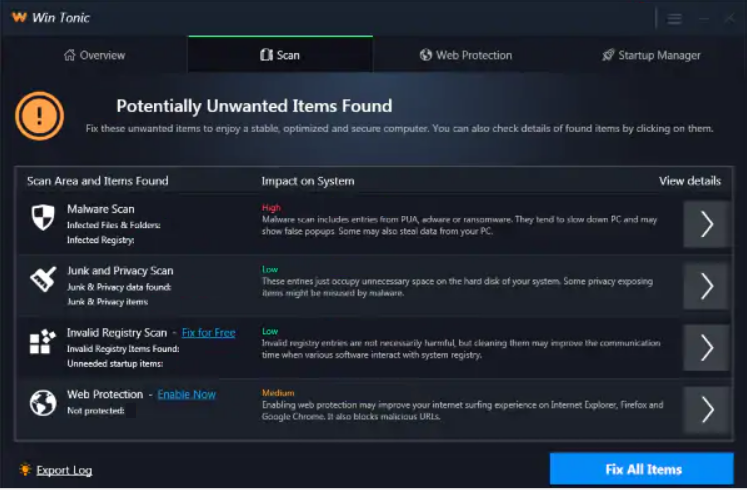
Le programme va même jusqu'à afficher les pop-ups en bas à droite de votre ordinateur sreen au-dessus de l'horloge:
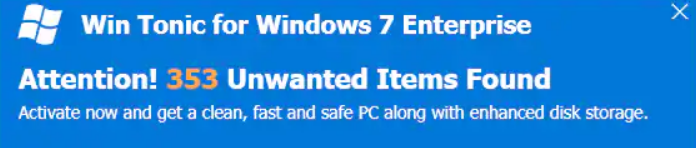
L'objectif principal du programme est de vous faire résoudre vos problèmes, croyant qu'ils sont sérieux et payer la version sous licence, mais le problème semble être que ces questions ne peuvent pas être réel et le programme pourrait être vous induire en erreur de manière juste pour vous inciter à vous inscrire et payer.

Retirer Win Tonic de votre ordinateur
Si tu veux Win Tonic supprimé de votre ordinateur, nous vous recommandons de suivre les instructions de suppression underneatht son article. Ils ont été créés dans le seul but de vous faire pour supprimer Windows Tonique manuellement ou automatiquement. Mais depuis quelques objets et tâches créées par Win Tonic ne peut être enlevé si facilement, les experts recommandent que vous utilisez un programme anti-malware avancée pour le processus de suppression. Il est objectif principal est de vous de se débarrasser de Win Tonic de votre ordinateur automatiquement et dans le même temps de protéger votre ordinateur contre les programmes intrusifs, comme Win Tonic à l'avenir aussi bien.
- Fenêtres
- Mac OS X
- Google Chrome
- Mozilla Firefox
- Microsoft bord
- Safari
- Internet Explorer
- Arrêter les pop-ups push
Comment supprimer Win Tonic de Windows.
Étape 1: Rechercher Win Tonic avec SpyHunter Anti-Malware Tool



Étape 2: Démarrez votre PC en mode sans échec





Étape 3: Désinstaller Win Tonic et les logiciels associés de Windows
Voici une méthode en quelques étapes simples qui devraient pouvoir désinstaller la plupart des programmes. Peu importe si vous utilisez Windows 10, 8, 7, Vista ou XP, ces mesures seront faire le travail. Faire glisser le programme ou de son dossier à la corbeille peut être un très mauvaise décision. Si vous faites cela, des morceaux du programme sont laissés, et qui peut conduire à un travail instable de votre PC, erreurs avec les associations de types de fichiers et d'autres activités désagréables. La bonne façon d'obtenir un programme sur votre ordinateur est de le désinstaller. Pour ce faire,:


 Suivez les instructions ci-dessus et vous désinstaller avec succès la plupart des programmes.
Suivez les instructions ci-dessus et vous désinstaller avec succès la plupart des programmes.
Étape 4: Nettoyer tous les registres, Created by Win Tonic on Your PC.
Les registres généralement ciblés des machines Windows sont les suivantes:
- HKEY_LOCAL_MACHINE Software Microsoft Windows CurrentVersion Run
- HKEY_CURRENT_USER Software Microsoft Windows CurrentVersion Run
- HKEY_LOCAL_MACHINE Software Microsoft Windows CurrentVersion RunOnce
- HKEY_CURRENT_USER Software Microsoft Windows CurrentVersion RunOnce
Vous pouvez y accéder en ouvrant l'éditeur de Registre Windows et la suppression de toutes les valeurs, créé par Win Tonic là-bas. Cela peut se produire en suivant les étapes ci-dessous:


 Pointe: Pour trouver une valeur créée virus, vous pouvez faire un clic droit dessus et cliquez "Modifier" pour voir quel fichier il est configuré pour exécuter. Si cela est l'emplacement du fichier de virus, supprimer la valeur.
Pointe: Pour trouver une valeur créée virus, vous pouvez faire un clic droit dessus et cliquez "Modifier" pour voir quel fichier il est configuré pour exécuter. Si cela est l'emplacement du fichier de virus, supprimer la valeur.
Video Removal Guide for Win Tonic (Fenêtres).
Débarrassez-vous de Win Tonic de Mac OS X.
Étape 1: Désinstaller Win Tonic et supprimer des fichiers et des objets connexes





Votre Mac vous affichera une liste des éléments qui démarrent automatiquement lorsque vous vous connectez. Recherchez les applications suspectes identiques ou similaires à gagner Tonic. Vérifiez l'application que vous voulez arrêter de courir automatiquement puis sélectionnez sur le Moins ("-") icône pour cacher.
- Aller à Chercheur.
- Dans la barre de recherche tapez le nom de l'application que vous souhaitez supprimer.
- Au-dessus de la barre de recherche changer les deux menus déroulants à "Fichiers système" et "Sont inclus" de sorte que vous pouvez voir tous les fichiers associés à l'application que vous souhaitez supprimer. Gardez à l'esprit que certains des fichiers ne peuvent pas être liés à l'application de manière très attention quels fichiers vous supprimez.
- Si tous les fichiers sont liés, tenir la ⌘ + A boutons pour les sélectionner, puis les conduire à "Poubelle".
Si vous ne pouvez pas supprimer Win Tonic via Étape 1 au dessus:
Si vous ne trouvez pas les fichiers de virus et des objets dans vos applications ou d'autres endroits que nous avons indiqués ci-dessus, vous pouvez rechercher manuellement pour eux dans les bibliothèques de votre Mac. Mais avant de faire cela, s'il vous plaît lire l'avertissement ci-dessous:



Vous pouvez répéter la même procédure avec les autres Bibliothèque répertoires:
→ ~ / Library / LaunchAgents
/Bibliothèque / LaunchDaemons
Pointe: ~ est-il sur le but, car elle conduit à plus LaunchAgents.
Étape 2: Scan for and remove Win Tonic files from your Mac
Lorsque vous faites face à des problèmes sur votre Mac en raison de scripts et de programmes indésirables tels que Win Tonic, la méthode recommandée pour éliminer la menace est à l'aide d'un programme anti-malware. SpyHunter pour Mac propose des fonctionnalités de sécurité avancées ainsi que d'autres modules qui amélioreront la sécurité de votre Mac et le protégeront à l'avenir.
Video Removal Guide for Win Tonic (Mac)
Supprimer Win Tonic de Google Chrome.
Étape 1: Démarrez Google Chrome et ouvrez le menu déroulant

Étape 2: Déplacez le curseur sur "Outils" et puis dans le menu étendu choisir "Extensions"

Étape 3: De l'ouverture "Extensions" Menu localiser l'extension indésirable et cliquez sur son "Supprimer" bouton.

Étape 4: Une fois l'extension retirée, redémarrer Google Chrome en la fermant du rouge "X" bouton dans le coin supérieur droit et commencer à nouveau.
Effacer Win Tonic de Mozilla Firefox.
Étape 1: Lancer Mozilla Firefox. Ouvrez la fenêtre de menu:

Étape 2: Sélectionnez le "Add-ons" icône dans le menu.

Étape 3: Sélectionnez l'extension indésirable et cliquez sur "Supprimer"

Étape 4: Une fois l'extension retirée, redémarrer Mozilla Firefox par fermeture du rouge "X" bouton dans le coin supérieur droit et commencer à nouveau.
Désinstaller Win Tonic de Microsoft Edge.
Étape 1: Démarrer le navigateur Edge.
Étape 2: Ouvrez le menu déroulant en cliquant sur l'icône en haut à droite.

Étape 3: Dans le menu de liste déroulante, sélectionnez "Extensions".

Étape 4: Choisissez l'extension suspecte que vous souhaitez supprimer, puis cliquez sur l'icône d'engrenage.

Étape 5: Supprimez l'extension malveillante en faisant défiler vers le bas puis en cliquant sur Désinstaller.

Supprimer Win Tonic de Safari
Étape 1: Démarrez l'application Safari.
Étape 2: Après avoir plané le curseur de la souris vers le haut de l'écran, cliquez sur le texte Safari pour ouvrir son menu déroulant.
Étape 3: Dans le menu, cliquer sur "Préférences".

Étape 4: Après cela, Sélectionnez l'onglet Extensions.

Étape 5: Cliquez une fois sur l'extension que vous souhaitez supprimer.
Étape 6: Cliquez sur 'Désinstaller'.

Une fenêtre pop-up apparaîtra vous demandant de confirmer désinstaller l'extension. Sélectionner «Désinstaller» encore, et le Win Tonic sera supprimé.
Éliminer Win Tonic d'Internet Explorer.
Étape 1: Démarrez Internet Explorer.
Étape 2: Cliquez sur l'icône d'engrenage intitulée « Outils » pour ouvrir le menu déroulant et sélectionnez « Gérer les modules complémentaires »

Étape 3: Dans la fenêtre « Gérer les modules complémentaires ».

Étape 4: Sélectionnez l'extension que vous souhaitez supprimer, puis cliquez sur « Désactiver ». Une fenêtre pop-up apparaîtra pour vous informer que vous êtes sur le point de désactiver l'extension sélectionnée, et quelques autres add-ons peuvent être désactivées et. Laissez toutes les cases cochées, et cliquez sur 'Désactiver'.

Étape 5: Après l'extension indésirable a été supprimé, redémarrez Internet Explorer en le fermant à partir du bouton rouge 'X' situé dans le coin supérieur droit et redémarrez-le.
Supprimez les notifications push de vos navigateurs
Désactiver les notifications push de Google Chrome
Pour désactiver les notifications push du navigateur Google Chrome, s'il vous plaît suivez les étapes ci-dessous:
Étape 1: Aller à Paramètres dans Chrome.

Étape 2: Dans les paramètres, sélectionnez «Réglages avancés":

Étape 3: Cliquez sur "Paramètres de contenu":

Étape 4: Ouvert "notifications":

Étape 5: Cliquez sur les trois points et choisissez Bloquer, Modifier ou supprimer des options:

Supprimer les notifications push sur Firefox
Étape 1: Accédez aux options de Firefox.

Étape 2: Aller aux paramètres", saisissez "notifications" dans la barre de recherche et cliquez sur "Paramètres":

Étape 3: Cliquez sur "Supprimer" sur n'importe quel site pour lequel vous souhaitez que les notifications disparaissent et cliquez sur "Enregistrer les modifications"

Arrêter les notifications push sur Opera
Étape 1: À l'opéra, presse ALT + P pour aller dans les paramètres.

Étape 2: Dans la recherche de paramètres, tapez "Contenu" pour accéder aux paramètres de contenu.

Étape 3: Notifications ouvertes:

Étape 4: Faites la même chose que vous avez fait avec Google Chrome (expliqué ci-dessous):

Éliminez les notifications push sur Safari
Étape 1: Ouvrez les préférences Safari.

Étape 2: Choisissez le domaine à partir duquel vous souhaitez que les pop-ups push disparaissent et passez à "Refuser" de "Permettre".
Win Tonic-FAQ
What Is Win Tonic?
The Win Tonic threat is adware or navigateur virus de redirection.
Cela peut ralentir considérablement votre ordinateur et afficher des publicités. L'idée principale est que vos informations soient probablement volées ou que davantage d'annonces apparaissent sur votre appareil.
Les créateurs de ces applications indésirables travaillent avec des systèmes de paiement au clic pour amener votre ordinateur à visiter des sites Web risqués ou différents types de sites Web susceptibles de générer des fonds.. C'est pourquoi ils ne se soucient même pas des types de sites Web qui apparaissent sur les annonces.. Cela rend leurs logiciels indésirables indirectement risqués pour votre système d'exploitation.
What Are the Symptoms of Win Tonic?
Il y a plusieurs symptômes à rechercher lorsque cette menace particulière et les applications indésirables en général sont actives:
Symptôme #1: Votre ordinateur peut devenir lent et avoir des performances médiocres en général.
Symptôme #2: Vous avez des barres d'outils, des modules complémentaires ou des extensions sur vos navigateurs Web que vous ne vous souvenez pas avoir ajoutés.
Symptôme #3: Vous voyez tous les types d'annonces, comme les résultats de recherche financés par la publicité, pop-ups et redirections pour apparaître au hasard.
Symptôme #4: Vous voyez les applications installées sur votre Mac s'exécuter automatiquement et vous ne vous souvenez pas de les avoir installées.
Symptôme #5: Vous voyez des processus suspects en cours d'exécution dans votre gestionnaire de tâches.
Si vous voyez un ou plusieurs de ces symptômes, alors les experts en sécurité vous recommandent de vérifier la présence de virus sur votre ordinateur.
Quels types de programmes indésirables existe-t-il?
Selon la plupart des chercheurs en malwares et experts en cybersécurité, les menaces qui peuvent actuellement affecter votre appareil peuvent être logiciel antivirus malveillant, adware, les pirates de navigateur, cliqueurs, faux optimiseurs et toutes formes de PUP.
Que faire si j'ai un "virus" like Win Tonic?
Avec quelques actions simples. Tout d'abord, il est impératif que vous suiviez ces étapes:
Étape 1: Trouvez un ordinateur sûr et connectez-le à un autre réseau, pas celui dans lequel votre Mac a été infecté.
Étape 2: Changer tous vos mots de passe, à partir de vos mots de passe de messagerie.
Étape 3: Activer authentification à deux facteurs pour la protection de vos comptes importants.
Étape 4: Appelez votre banque au modifier les détails de votre carte de crédit (code secret, etc) si vous avez enregistré votre carte de crédit pour faire des achats en ligne ou avez effectué des activités en ligne avec votre carte.
Étape 5: Assurez-vous de appelez votre FAI (Fournisseur Internet ou opérateur) et demandez-leur de changer votre adresse IP.
Étape 6: Change ton Mot de passe WiFi.
Étape 7: (En option): Assurez-vous de rechercher les virus sur tous les appareils connectés à votre réseau et répétez ces étapes pour eux s'ils sont affectés.
Étape 8: Installer un anti-malware logiciel avec protection en temps réel sur chaque appareil que vous possédez.
Étape 9: Essayez de ne pas télécharger de logiciels à partir de sites dont vous ne savez rien et restez à l'écart sites Web à faible réputation en général.
Si vous suivez ces recommandations, votre réseau et tous les appareils deviendront beaucoup plus sécurisés contre les menaces ou les logiciels invasifs et seront également exempts de virus et protégés à l'avenir.
How Does Win Tonic Work?
Une fois installé, Win Tonic can collecter des données en utilisant traqueurs. Ces données concernent vos habitudes de navigation sur le Web, tels que les sites Web que vous visitez et les termes de recherche que vous utilisez. Elles sont ensuite utilisées pour vous cibler avec des publicités ou pour vendre vos informations à des tiers..
Win Tonic can also télécharger d'autres logiciels malveillants sur votre ordinateur, tels que les virus et les logiciels espions, qui peut être utilisé pour voler vos informations personnelles et diffuser des publicités à risque, qui peut rediriger vers des sites de virus ou des escroqueries.
Is Win Tonic Malware?
La vérité est que les PUP (adware, les pirates de navigateur) ne sont pas des virus, mais peut être tout aussi dangereux car ils peuvent vous montrer et vous rediriger vers des sites Web malveillants et des pages frauduleuses.
De nombreux experts en sécurité classent les programmes potentiellement indésirables comme des logiciels malveillants. Cela est dû aux effets indésirables que les PUP peuvent causer, telles que l'affichage de publicités intrusives et la collecte de données utilisateur à l'insu de l'utilisateur ou sans son consentement.
About the Win Tonic Research
Le contenu que nous publions sur SensorsTechForum.com, this Win Tonic how-to removal guide included, est le résultat de recherches approfondies, le travail acharné et le dévouement de notre équipe pour vous aider à éliminer les, problème lié aux logiciels publicitaires, et restaurez votre navigateur et votre système informatique.
How did we conduct the research on Win Tonic?
Veuillez noter que notre recherche est basée sur une enquête indépendante. Nous sommes en contact avec des chercheurs indépendants en sécurité, grâce auquel nous recevons des mises à jour quotidiennes sur les derniers malwares, adware, et définitions des pirates de navigateur.
En outre, the research behind the Win Tonic threat is backed with VirusTotal.
Pour mieux comprendre cette menace en ligne, veuillez vous référer aux articles suivants qui fournissent des détails bien informés.













